Japan
サイト内の現在位置を表示しています。
WebSAM JobCenterのジョブエラーを統合監視ツールで一元監視するには?
JobCenter Lab vol.7【PR】JobCenterの導入や設計、運用に不安はありませんか?
JobCenterの保守・開発を担当する専門チームが、きめ細かい技術支援サービスを提供します。「初めて使うので心配」「設計に自信がない」「現在の使い方が正しいか確認したい」「AWSやAzure、Boxと連携したい」といったさまざまなお悩みにお答えします。詳細については資料をご覧ください。
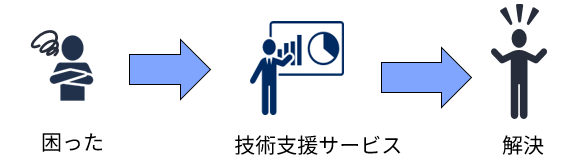
こんにちは。
WebSAM JobCenter ブログ担当の坂本です。
システム規模が大きくなってくるとジョブ実行状況を統合監視ツールで一元的に監視したいという要件が出てきます。
そんなご要望にお応えするためにWebSAM JobCenterのジョブエラーを、統合監視ツールに通知する方法についてご紹介します。今回は、監視方式の概要と、WebSAMの統合監視製品であるWebSAM SystemManager Gで統合監視する方法について詳細をお伝えします。
監視方法の概要
WebSAM JobCenterマネージャはジョブ実行時のログを出力できます。 出力先はテキスト形式のログファイルか、イベントログ(マネージャがWindowsの場合)から選択します。

これらのログを統合監視ツールで監視します。今回はマネージャがWindowsの場合かつ、テキスト形式のログファイルを監視する方式で単位ジョブエラーを監視する方法をご紹介します。
統合監視ツールでの監視方法
統合監視ツールを使った監視の概要を説明します。WebSAM JobCenterでテキスト形式のログファイルを出力し、そのログを統合監視ツールで監視します。

-
ジョブ実行結果(トラッカ)をテキスト形式のログファイルに出力
-
統合監視ツールのログ監視によりジョブの異常を検知
-
監視結果を統合監視ツール Managerに通知
-
統合監視ツール Viewで監視メッセージを参照
WebSAM JobCenterのログ出力設定
それではWebSAM JobCenterでテキスト形式のログファイルを出力する設定を行います。
- 1.[すべてのプログラム]→[JobCenter]→[SV]→[サーバの環境設定]を選択します。
- 2.サーバ環境設定画面の左ペイン [サイト] を選択し、右ペインのサイト名 [(Local)] を右クリックし、 [プロパティ] を選択します。
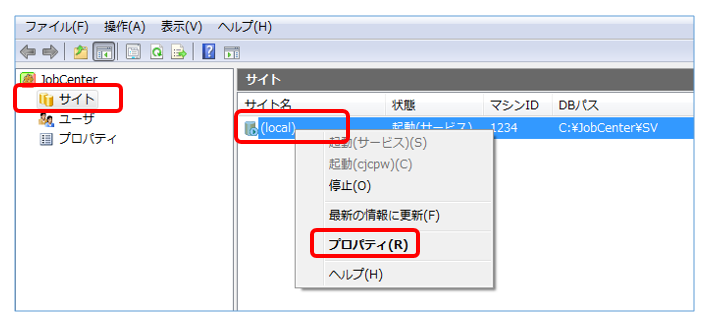
- 3.タブ [ログ] を選択して、テキストログの出力設定を行います。
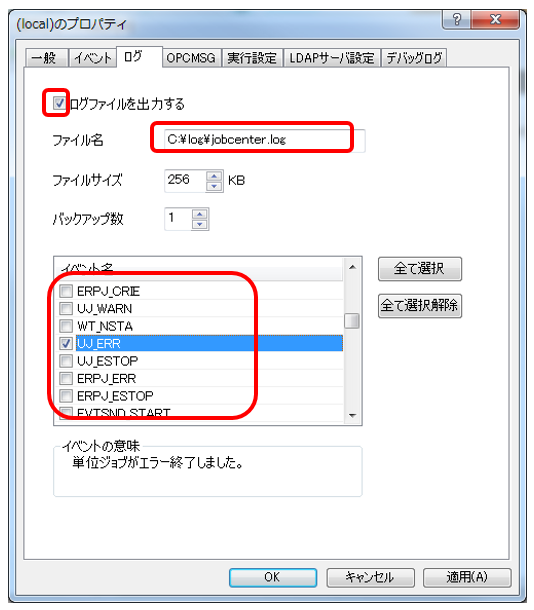
- [ログファイルを出力する] にチェックを入れます。
- [ファイル名] に出力するログファイル名をフルパスで入力します。
ここでは「C:\log\jobcenter.log」を指定します。 - [イベント名] の [UJ_ERR] の項目にチェックを入れます。
- 設定が完了したら[OK]をクリックします。設定変更時にはJobCenterの再起動を求められるので、[OK] をクリックしJobCenterを再起動します。
統合監視ツールのログ監視設定と動作確認
ここではWebSAM JobCenterと同じWebSAMシリーズの統合監視ツールであるWebSAM SystemManager Gを使った設定例をご紹介します。
WebSAM SystemManager GのViewを開き、メニューの [設定] → [定義モード] を選択してから下記の手順を実施します。
- 1.WebSAM SystemManager Gの [トポロジービュー] 配下のWebSAM JobCenter MGがインストールされているノードを選択、右クリックし [アプリケーションログ監視の編集] を選択します。
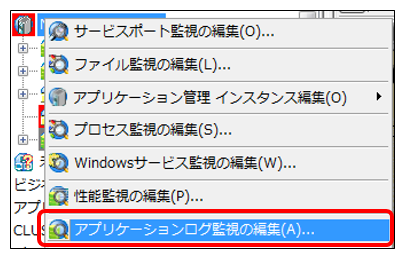
- 2.対象ノード配下の [アプリケーションログ] アイコンを右クリックし [アプリケーションログの設定] を選択します。
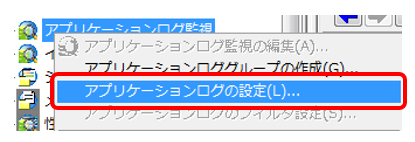
- 3.[アプリケーションログ監視設定] 画面で下記のように設定を行います。

- [アプリケーションログ名] に「JobCenter」と入力します。
- [ログファイル名] に監視するテキストログファイル名をフルパスで入力します。
ここでは「C:\log\jobcenter.log」を指定します。 - バックアップファイルの[監視する]にチェックを入れます。バックアップファイルを監視することでログ切替え時のメッセージロストを防止できます。
- [追加] ボタンを押し、ログファイル名に「C:\log\jobcenter.log.bak1」を指定します。
- 文字コードは「Japanese(Shift-JIS)」を設定します。
- 4.次にフィルタ定義を設定します。「2.」で作成した [JobCenter] アイコンを右クリックし、[アプリケーションログのフィルタ設定] を選択します。
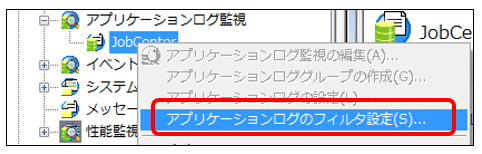
- 5.フィルタ定義画面で [追加] ボタンを押し、以下のフィルタ定義を追加します。
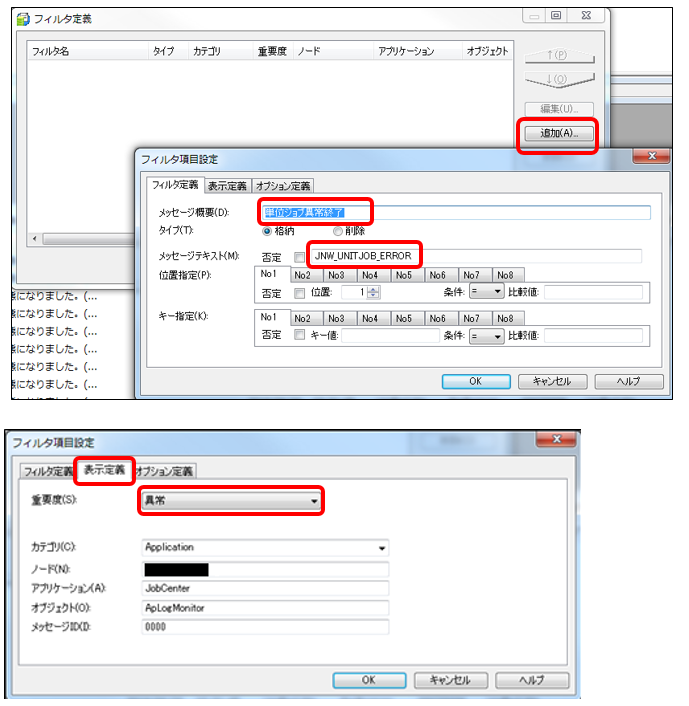
[メッセージ概要] :「単位ジョブ異常終了」
[メッセージテキスト] :「JNW_UNITJOB_ERROR」
[表示定義]タブの[重要度] :「異常」
これで連携の設定は完了です。テストジョブを作成して単位ジョブで異常を発生させてみましょう。「exit 1」と記載した単位ジョブを作成、保存して即時投入します。
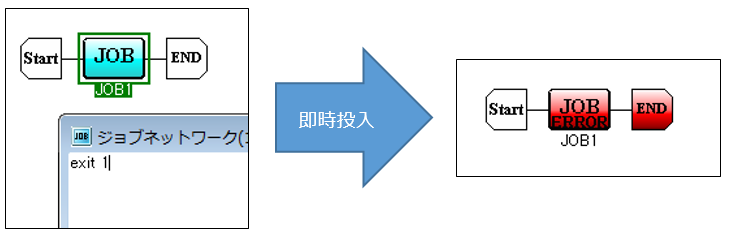
WebSAM SystemManager Gの [メッセージ監視] 画面に赤色の異常メッセージが表示されます。ダブルクリックするとどのジョブでエラーとなったのか詳細を確認できます。
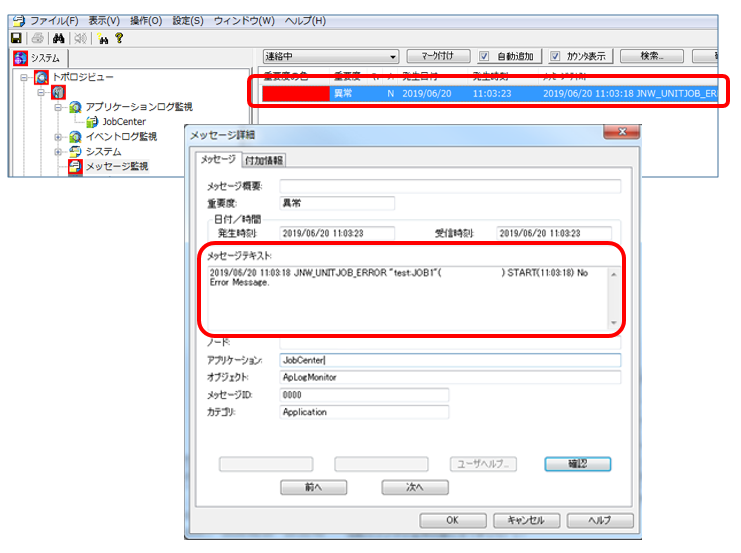
おわりに
今回のブログはいかがでしたでしょうか? 本文では触れませんでしたが、出力するログ、フィルタ定義を追加することで「単位ジョブの実行予定時間超過」や「ダイアログ待ち」といった情報も統合監視ツールへ通知できます。「監視画面が複数あり、運用が煩雑になっている」、「ジョブの異常を運用監視チームへ通知しなくてはいけない」といった場合に本手順を参考にして頂ければ幸いです。
次回もWebSAM JobCenterをご利用頂く際に「あるある」なシチュエーションをテーマにお役に立つブログを掲載していきますのでご期待ください!
[参考情報]
https://jpn.nec.com/websam/jobcenter/download.html
→WebSAM JobCenter運用・構築ガイド
→イベント連携
統合監視製品 SystemManager G
https://jpn.nec.com/websam/systemmanagerg/index.html